Annons
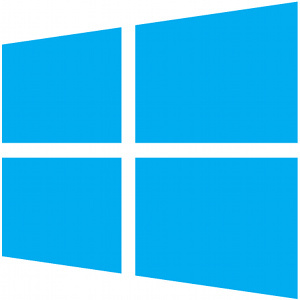 Windows 8 använder en ny "hybrid boot" -funktion för förbättra starttiderna Windows 8 i daglig användning: Hur är det verkligen?Du hatar Windows 8, eller hur? Du har aldrig använt den, du har inte ens sett den i aktion (annat än via några få YouTube-videor) men du hatar det. Det är meningslöst, det är fult, det är svårt... du ... Läs mer . När du stänger av stängs datorn inte av normalt - den utför ett slags begränsat "övervintra När energisparande misslyckas: Åtgärda problem med viloläge i Windows 7När du använder det viloläge avstängningsalternativet sparar Windows 7 innehållet i datorns minne på disken och stänger av datorn. Om din dator inte kan vila eller inte återupptas från viloläge ordentligt, där ... Läs mer ”Som lagrar ett tillstånd med drivrutiner, tjänster och annan mjukvara laddad i minnet. När din dator startar behöver den inte initiera all hårdvara, laddningsdrivrutiner och laddningstjänster - den laddar helt enkelt tillståndet från din hårddisk och fortsätter uppstartsprocessen. Detta fungerar annorlunda än den vanliga vilolägesfunktionen, som lagrar hela systemtillståndet - hybridstart lagrar inte dina köra skrivbordsprogram.
Windows 8 använder en ny "hybrid boot" -funktion för förbättra starttiderna Windows 8 i daglig användning: Hur är det verkligen?Du hatar Windows 8, eller hur? Du har aldrig använt den, du har inte ens sett den i aktion (annat än via några få YouTube-videor) men du hatar det. Det är meningslöst, det är fult, det är svårt... du ... Läs mer . När du stänger av stängs datorn inte av normalt - den utför ett slags begränsat "övervintra När energisparande misslyckas: Åtgärda problem med viloläge i Windows 7När du använder det viloläge avstängningsalternativet sparar Windows 7 innehållet i datorns minne på disken och stänger av datorn. Om din dator inte kan vila eller inte återupptas från viloläge ordentligt, där ... Läs mer ”Som lagrar ett tillstånd med drivrutiner, tjänster och annan mjukvara laddad i minnet. När din dator startar behöver den inte initiera all hårdvara, laddningsdrivrutiner och laddningstjänster - den laddar helt enkelt tillståndet från din hårddisk och fortsätter uppstartsprocessen. Detta fungerar annorlunda än den vanliga vilolägesfunktionen, som lagrar hela systemtillståndet - hybridstart lagrar inte dina köra skrivbordsprogram.
Emellertid kan hybridstart orsaka problem. Vissa äldre datorer med buggy-drivrutiner kanske inte gillar det, precis som vissa äldre datorer vägrar att vila på rätt sätt på grund av drivrutinsproblem. Dessutom kan skadade startdata också förhindra Windows 8 från att starta normalt, precis som det kunde på äldre Windows-versioner. För att lära dig mycket mer om Windows 8, glöm inte att kolla in vår Windows 8 guide Windows 8-guidenDenna Windows 8-guide beskriver allt nytt om Windows 8, från den tablettliknande startskärmen till det nya "app" -konceptet till det bekanta skrivbordsläget. Läs mer .
Inaktivera snabbstart / hybridstart
Om du har startproblem kanske du vill försöka inaktivera hybridstart. Detta kommer att bromsa datorns startprocess, så du bör bara göra detta om du försöker lösa ett problem.
För att komma åt den här inställningen, tryck på Windows-tangenten, skriv "ströminställningar”På Start-skärmen och välj kategorin Inställningar. Klick "Ändra vad strömknapparna gör”För att starta rätt kontrollpanel.
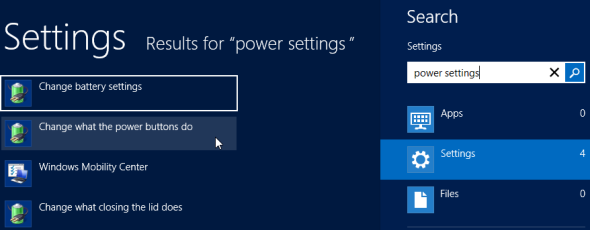
Klicka på "Ändra inställningar som för närvarande inte är tillgängliga”Alternativet överst i fönstret som visas.
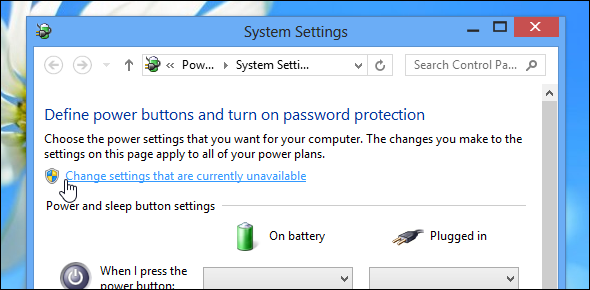
Efter att ha kringgått UAC-prompten, avmarkera “Slå på snabb start (rekommenderas)”Under Avstängningsinställningar nära botten av fönstret.
Klicka på Spara ändringar. Windows kommer nu att utföra en fullständig avstängning och full start, precis som det gjorde på Windows 7 Hur man fixar en Windows 10 Infinite Reboot LoopWindows oändliga omstart loop är ett misslyckande med att starta upp OS. Så här fixar du det på Windows 10, 7 och 8. Läs mer och tidigare versioner av Windows. Din startprocess tar längre tid, men detta kommer förhoppningsvis att lösa eventuella problem du stöter på. Om detta inte löser problemet bör du aktivera snabb start igen för att förbättra din startfart.
Reparera dina startdata
När din dator startar från hårddisken kontrollerar den hårddiskens huvudstartpost, som laddar upp startladdaren och startar startprocessen. Men själva master boot record (MBR) kan skrivas över eller Windows boot-data kan bli skadade, vilket förhindrar datorn från att starta och resultera i felmeddelanden. Om ditt Windows 8-system vägrar att starta kan du använda en startbar Windows-installationsskiva - eller skapa en Windows-installations-USB-enhet Hur du installerar Windows 8 från en USB-stickOm du vill installera Windows 8 och datorn inte har en DVD-enhet är du inte ensam. Oavsett om du har en Windows 8 DVD eller en Windows 8 ISO-fil du har laddat ner från Microsoft, ... Läs mer - att reparera det.
Sätt i skivan eller USB-enheten i datorn och starta om. Du bör se Windows 8-installationsprogrammet visas. Ange språk och tangentbordstyp och fortsätt tills du når nedanstående skärm. Klicka på Reparera din dator alternativet längst ner till vänster i fönstret.
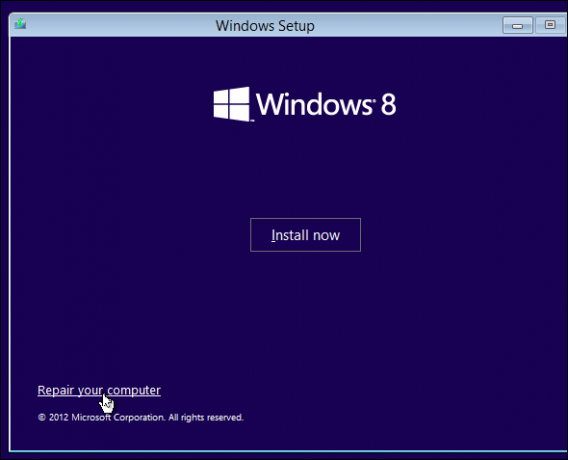
Klick Felsökning, och då Avancerade alternativ.
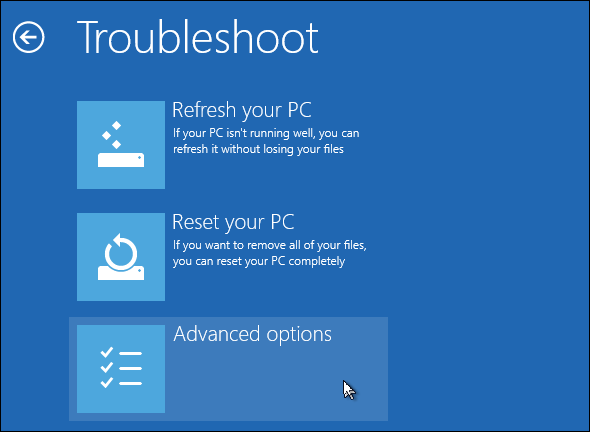
Det första du bör prova är att klicka på Automatisk reparation alternativ. Om detta fungerar kommer Windows att ta hand om allt för dig och få din dator att starta ordentligt.

Om detta inte fungerade klickar du på alternativet Kommandotolken istället. Skriv följande kommandon i fönstret Kommandotolken och tryck på Enter efter varje:
bootrec / fixmbr
bootrec / fixboot
Det första kommandot fixar din master boot-post, medan det andra kommandot skriver en ny boot-sektor till din hårddisk. Dessa kommandon bör lösa problemet.
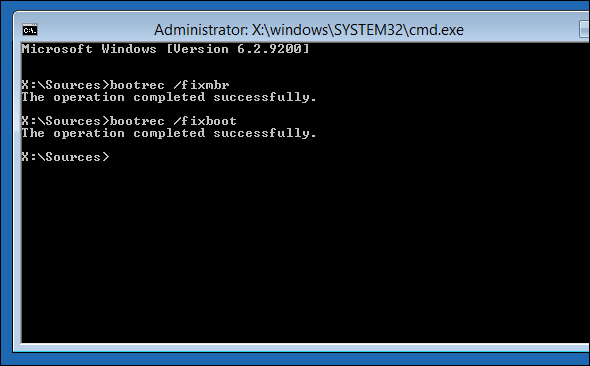
I vissa fall kan du också behöva köra dessa kommandon efteråt:
bootrec / scanos
bootrec / Rebildbcd
Det första kommandot söker igenom din dator efter operativsystem och lägger till dem i sina startkonfigurationsdata - detta borde se till att startladdaren vet var Windows-installationen är om den inte kan hitta din Windows-installation för några anledning. Det andra kommandot söker också efter datorn efter operativsystem, men visar en lista och låter dig välja vilka operativsystem du vill lägga till.
Fixa andra problem
Om din Windows 8-dator fortfarande vägrar att starta normalt, kanske du vill återställa den till ett rent tillstånd. Om startprocessen misslyckas bör du hitta dig själv på den blå skärmen nedan. Om misslyckandet med att starta upp sker för tidigt i startprocessen kan du infoga ett Windows installationsskiva eller USB-enhet - samma som du använde ovan - och öppna felsökningsskärmen i samma sätt. Välj felsökningsskärmen Uppdatera din PC alternativet att återställa datorns systemfiler till deras standardläge.
Naturligtvis kan du alltid installera Windows 8 helt från en Windows 8-installationsskiva eller USB-enhet, men alternativet Uppdatera (eller Återställ) fungerar på samma sätt och snabbare.
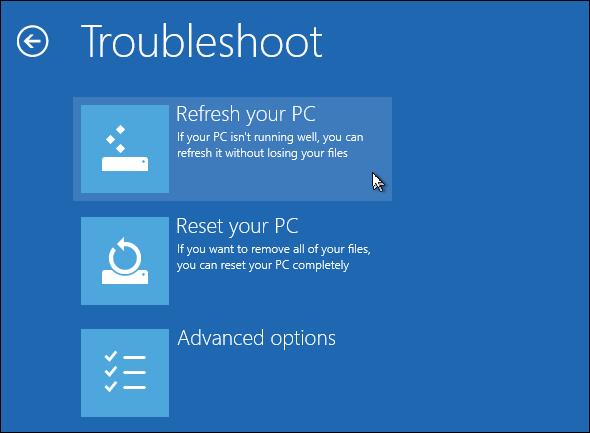
För mer information om felsökning av Windows 8-startproblem, kolla in vår kompletta guide till Windows 8 Windows 8-guidenDenna Windows 8-guide beskriver allt nytt om Windows 8, från den tablettliknande startskärmen till det nya "app" -konceptet till det bekanta skrivbordsläget. Läs mer .
Har du stött på Windows 8-startproblem? Hur fixade du det? Lämna en kommentar nedan och dela dina erfarenheter!
Chris Hoffman är en teknisk bloggare och all teknikberoende som bor i Eugene, Oregon.


